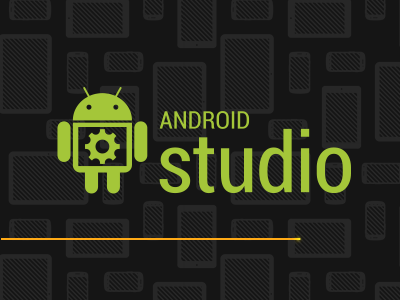
Android Stuio
1.下载 ,这个还说的话,就证明你太菜了
2.安装需要java环境的,也跳过了,安装程序会自动查找你的JDK路径什么的,一路下一步就行了
3.运行时的欢迎界面 ,和eclipse有点像。哈哈
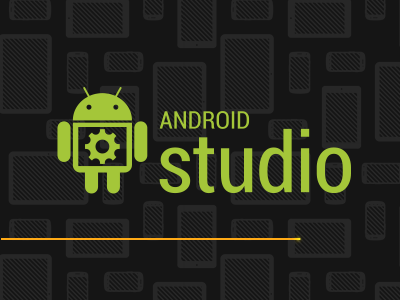
4.启动完成后,就是一个引导页面,可以新建项目,可以导入项目。只是觉得左边那个recentProject有点像xcode的意思了。
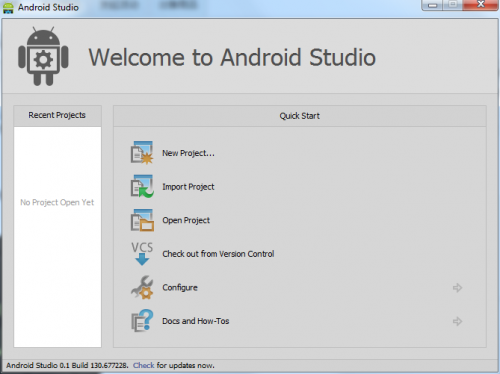
5.我们还是从 Helloword开始吧。。。 我们选择New project,然后出现的界面就是这样的。。
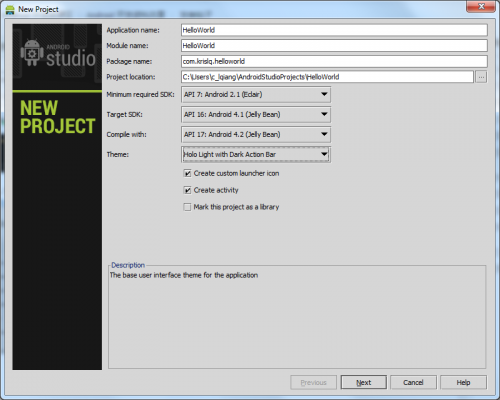
里面和eclipse创建项目差不多,输入项目名,选择编译环境,然后亮点就是可以选择theme了。。还是挺不错的。并且把is library也提出来了,蛮方便的
6.再下一步还是有eclipse上面的创建项目中选择图标一样一样的。
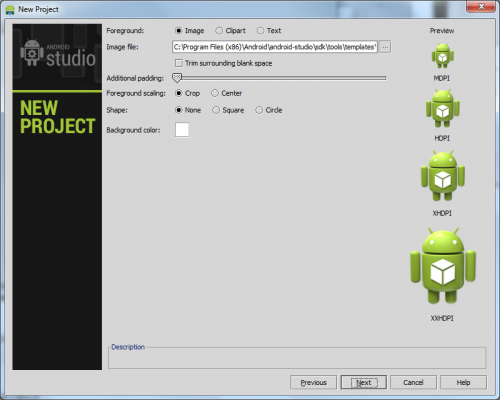
7.又是选择一个activity模板 ,eclipse和面也有。哎。这里我就一直跳过了。大家直接看图吧
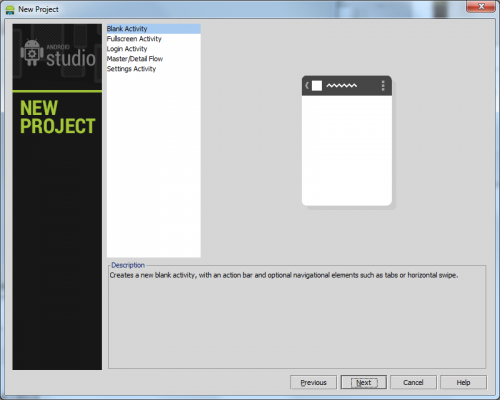
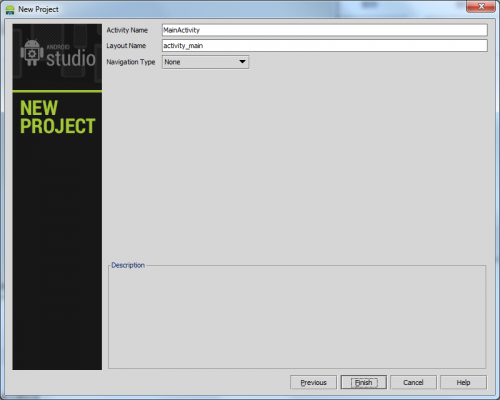
点击 finish按钮后,等好久(我都以为卡死了),然后再出来了一个创建新项目的进度条。第一次有点慢。。。会下载一些gradle的东东

卡在了上面那一步,下载 gradle ,卡了我半小时之久,疯了。。现在继续 。。。配置好gradle后就进行具体的Studio页面了。。我把 HelloWorld项目展开,如下图:
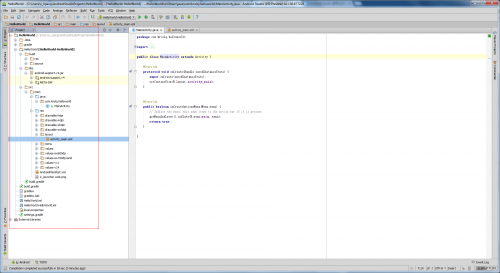
10.安装后,我一般我就会先去找找设置在哪里,设置个行号啊什么。。看了一下大体的菜单布局,和eclipse还是蛮像的。但是一些菜单位置是变化了的。
设置的位置 : File->Settings
设置里面的布局又是和eclipse非常相似,不过精简是许多。
a. 显示行号: File->settings->Editor - >Appearance
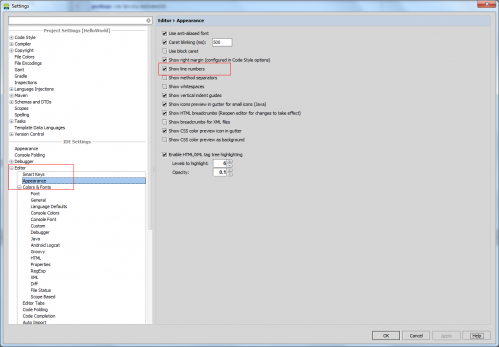
如果需要显示空格 ,则可以把line Number下面的show WhiteSpace勾上
b.修改大小:File->Settings->Editor->Color & Font ->Font .
需要先将系统 内置的另存一份,要不是不能修改字体大小的。点击 Save as 保存成自定义的名字。然后size就可以修改了,你可以修改成自定义大小。如果需要修改字体样式 ,需要先从 Available fonts中双击加到右边的select Fonts里面,然后最右边的上下按钮,调整位置 。再点击规划方的OK 或者是apply进行 保存
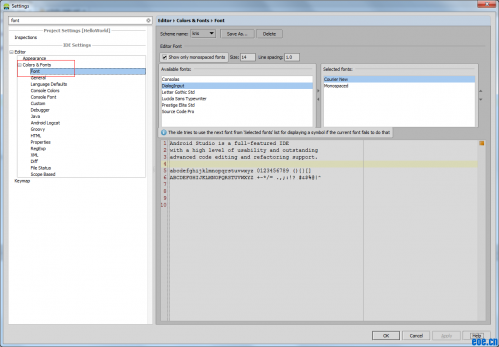
再来一张工作区的大体功能图。看大图,里面有注释哦。
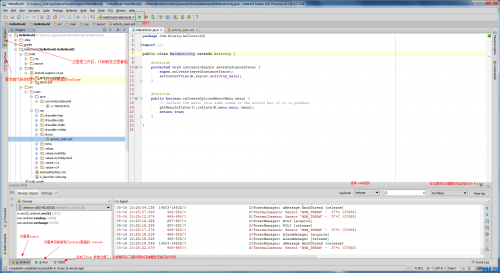
从整体工作区来看,我个人觉得比eclipse更人性化呢。
关于Studio的基本功能大体就是这样啦,其它的操作和 eclipse差不多,再讲就重复了。
大家在使用过程中如果有什么体会可以帖上来。
@ICE 这里写了一个mac版本的。
去围观吧
http://wiki.eoe.cn/page/Android_Studio_In_Mac
@流氓没文化 也写了写一些注意事项 :
http://wiki.eoe.cn/page/android_studio_precautions

打造万能Windows封装包 封装软件包
打造万能Windows封装包 对于那些经常需要给朋友攒机或者重新安装操作系统的电脑高手来说,每次安装Windows系统所经历的漫长等待无异于一次折磨。虽然身边有(109)人阅读时间:2024-10-07
修改注册表加快Windows(修改注册表加快网速)
修改注册表加快Windows 7关机速度 关机更迅速,操作简单方便,何乐而不为呢! 在Windows7系统的“开始”菜单的搜索框中输入“regedit”打开注册(106)人阅读时间:2024-10-07
windows关闭默认共享(windows7关闭默认共享)
windows关闭默认共享 一、运行–CMD–net share 会显示你的电脑的共享情况 二、如果有些没有关闭:net share c$ /d net sha(94)人阅读时间:2024-10-07
windows安装redis缓存使用图文教程(window 安装redis)
windows安装redis缓存使用图文教程 下载安装 通过https://github.com/mythz/redis-windows这里可以直接下载,然后解(103)人阅读时间:2024-10-07打造万能Windows封装包 封装软件包
 打造万能Windows封装包 对于那些经常需要给朋友攒机或者重新安装操作系统的电脑高手来说,每次安装Windows系统所经历的漫长等待无异于一次折磨。虽然身边有..2024-10-07
打造万能Windows封装包 对于那些经常需要给朋友攒机或者重新安装操作系统的电脑高手来说,每次安装Windows系统所经历的漫长等待无异于一次折磨。虽然身边有..2024-10-07修改注册表加快Windows(修改注册表加快网速)
 修改注册表加快Windows 7关机速度 关机更迅速,操作简单方便,何乐而不为呢! 在Windows7系统的“开始”菜单的搜索框中输入“regedit”打开注册..2024-10-07
修改注册表加快Windows 7关机速度 关机更迅速,操作简单方便,何乐而不为呢! 在Windows7系统的“开始”菜单的搜索框中输入“regedit”打开注册..2024-10-07windows关闭默认共享(windows7关闭默认共享)
 windows关闭默认共享 一、运行–CMD–net share 会显示你的电脑的共享情况 二、如果有些没有关闭:net share c$ /d net sha..2024-10-07
windows关闭默认共享 一、运行–CMD–net share 会显示你的电脑的共享情况 二、如果有些没有关闭:net share c$ /d net sha..2024-10-07windows安装redis缓存使用图文教程(window 安装redis)
 windows安装redis缓存使用图文教程 下载安装 通过https://github.com/mythz/redis-windows这里可以直接下载,然后解..2024-10-07
windows安装redis缓存使用图文教程 下载安装 通过https://github.com/mythz/redis-windows这里可以直接下载,然后解..2024-10-07